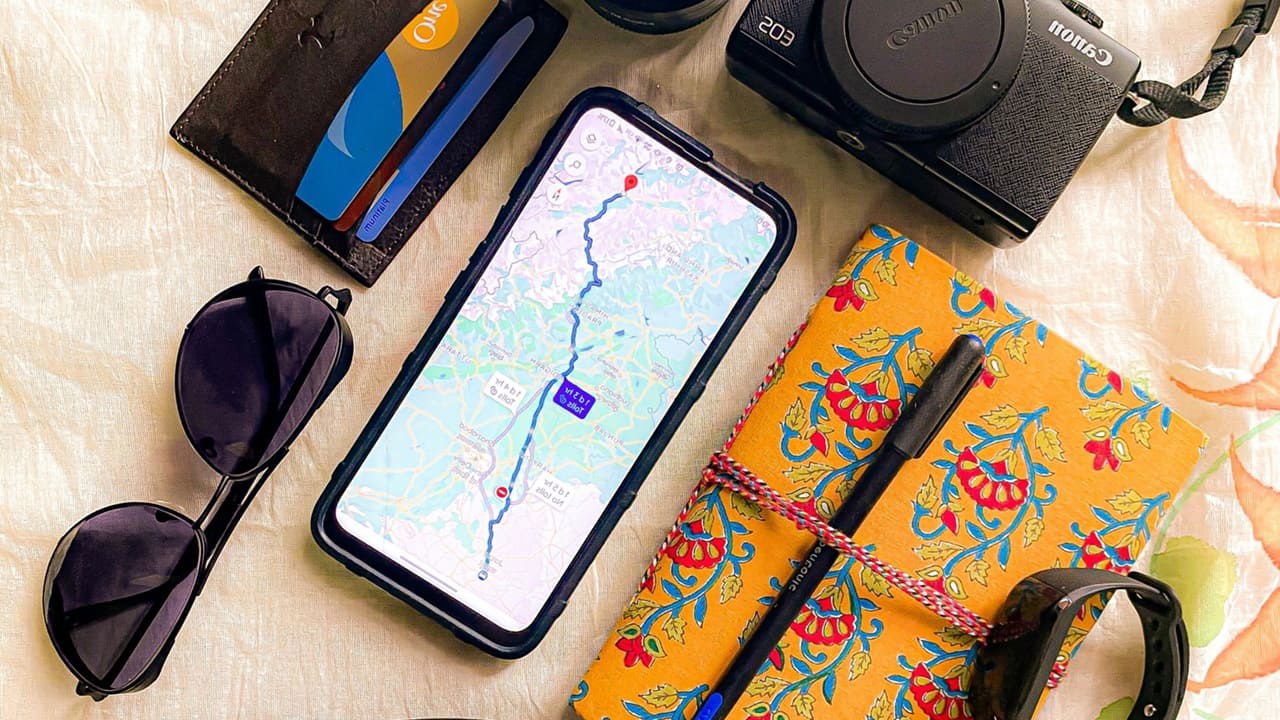عند التحقق من موقع ما في خرائط Google، قد ترغب في معرفة المسافة التي ستقطعها حتى تتمكن من تحديد ما إذا كنت ستسير سيرًا على الأقدام أم ستستقل السيارة. يوضح هذا الدليل كيفية قياس المسافة باستخدام خرائط Google عبر طرق مختلفة.
جيد ان تعلم:هل لا يعمل تطبيق خرائط Google كما ينبغي؟ قد تؤدي هذه الخيارات إلى استعادة وظائف التطبيق.
كيفية معرفة المسافة باستخدام ميزة الاتجاهات
يمكنك قياس المسافة بين نقطتين باستخدام الاتجاهات ميزة في خرائط Google. ربما تكون هذه هي الطريقة الأكثر مباشرة.
متحرك
افتح تطبيق خرائط جوجل (ذكري المظهر أو ايفون) ثم ابحث عن وجهة باستخدام شريط البحث في الأعلى، أو ابحث عنها على الخريطة وانقر عليها.
اضغط على زر الاتجاهات لرؤية طريقك.

في أسفل الشاشة، بشكل افتراضي، سترى الوقت المقدر الذي سيستغرقه الوصول إلى هناك بالسيارة. بجواره ستكون المسافة بين موقعك والوجهة.

انقر على مسار مختلف على الخريطة لعرض المسافات ومقارنتها. يمكنك أيضًا التبديل بين وسائل النقل والتحقق من تلك المسافات.

نصيحة:على الرغم من أن خرائط Google لا تحتوي على ميزة نصف القطر المضمنة، إلا أن هذا البرنامج التعليمي يوضح كيفية رسم نصف القطر في التطبيق.
الكمبيوتر
يمكنك عرض تفاصيل مماثلة بخصوص المسافة إلى وجهتك على جهاز الكمبيوتر.
كما في السابق، إما أن تبحث عن الوجهة أو تنقر عليها على الخريطة. اضغط على الأماكن الزر الموجود على النافذة المنبثقة.

ستعرض خرائط Google جميع الطرق المتاحة للوصول إلى وجهتك، مع عرض المسافة أيضًا. يمكنك التبديل بين العديد من وسائل النقل ومقارنة المسافات.

لعِلمِكَ:هل تريد الابتعاد عن خرائط Google؟ اطلع على أفضل البدائل لخرائط Google.
كيفية معرفة المسافة باستخدام ميزة قياس المسافة
هناك طريقة أخرى لقياس المسافة بين نقطتين أو أكثر باستخدام خرائط Google وهي استخدام ميزة قياس المسافة. وهذا خيار أفضل إذا كنت تريد قياس المسافة إلى نقطة غير موجودة على الخريطة، أو حساب المسافة بين نقاط متعددة.
متحرك
افتح خرائط Google على جهاز Android أو iPhone، وابحث عن موقع أو اعثر عليه على الخريطة. اضغط عليه مطولاً حتى يظهر الدبوس الأحمر.

عندما تقدم لك خرائط Google معلومات حول العنوان الذي كتبته، ستظهر في الأسفل. مرر لأعلى من أسفل الشاشة للكشف عن معلومات إضافية حول الموقع. حدد قياس المسافة خيار.

ستظهر دائرة سوداء بها بضع نقاط زرقاء. إذا قمت بتمرير إصبعك إلى اليمين على شاشتك، فستتحرك النقاط إلى اليسار. ضع الدائرة السوداء على موقعك الحالي، على سبيل المثال، وستظهر المسافة في أسفل يسار شاشتك.

هناك أيضًا طريقة لقياس المسافة بين نقاط مختلفة. يمكنك القيام بذلك عن طريق النقر على أضف نقطة الخيار الموجود في أسفل اليمين، وابدأ بإضافة وجهة جديدة.

بعد الضغط على هذا الخيار، ضع الدائرة السوداء في الموقع الثالث، وسيظهر مجموع كل النقاط التي قمت بإضافتها في الأسفل.
سيتم عرض المسافة بالأميال، ولكن إذا كنت تريد عرضها بالأمتار بدلاً من الكيلومترات أو العكس، فيمكنك تغيير ذلك بالرجوع إلى شاشة خرائط جوجل الرئيسية. اضغط على صورة ملفك الشخصي في الزاوية اليمنى العليا (في شريط البحث) وحدد إعدادات من القائمة التي تظهر.

مرر لأسفل إلى وحدات المسافة الخيار. حدد الوحدات التي تفضلها.

اعرض المسافة بوحدة القياس المفضلة لديك.

نصيحة:يمكنك التحكم في Spotify من داخل خرائط Google (وWaze) للحصول على تنقل أكثر أمانًا.
الكمبيوتر
من الأسهل أيضًا قياس المسافة باستخدام إصدار الويب من خرائط Google على متصفح سطح المكتب لديك.
لتحديد النقطة A، انقر بزر الماوس الأيمن على نقطة البداية، ثم اختر قياس المسافة خيار.

سيتم تحديد المسافة بدائرة سوداء بالقرب من نقطة الوجهة. كما ستتمكن أيضًا من عرض المسافة بالأمتار والأقدام في الأسفل.

أضف عددًا من الوجهات الإضافية كما تريد. ما عليك سوى النقر فوق النقطة التالية على الخريطة لمعرفة المسافة من آخر نقطة نقرت عليها. يمكنك عرض المسافة الإجمالية في الأسفل.

نصيحة:تعرف على المزيد حول الدبابيس المسقطة في خرائط Google للحصول على اتجاهات أكثر دقة.
هناك العديد من الأشياء الأخرى التي يمكنك القيام بها باستخدام خرائط Google لجعل استكشاف المكان يستحق العناء. على سبيل المثال، يمكنك حفظ مسار على خرائط Google. تعرف أيضًا على كيفية التحقق من حركة المرور باستخدام خرائط Google.